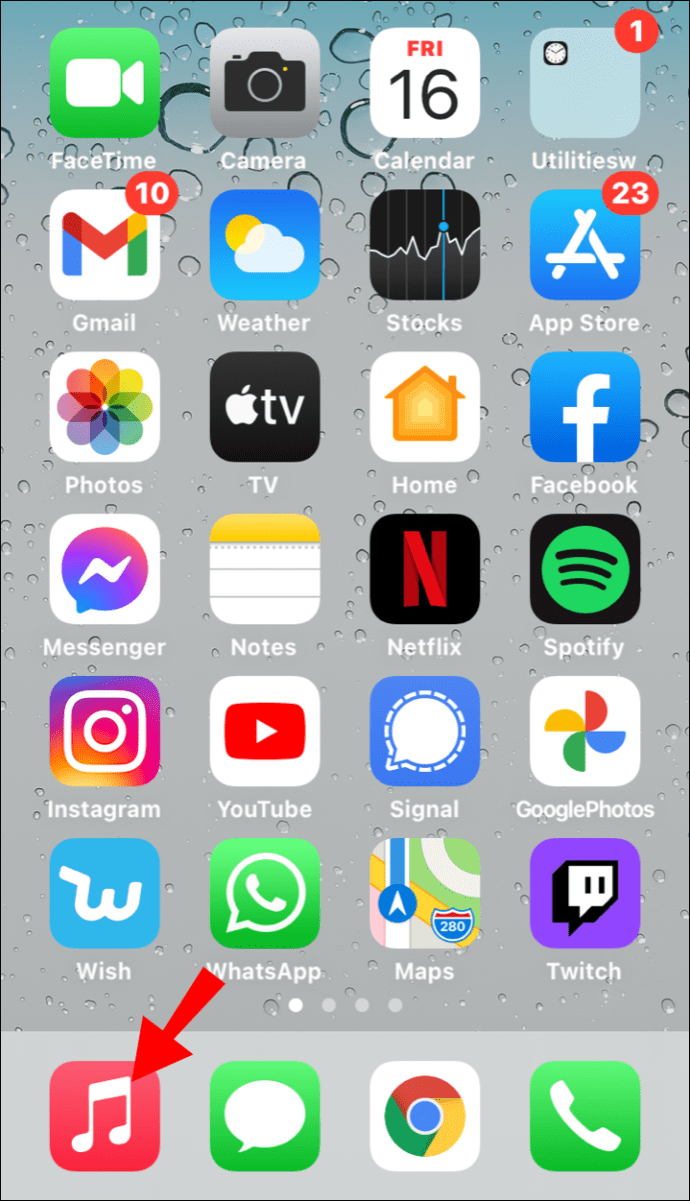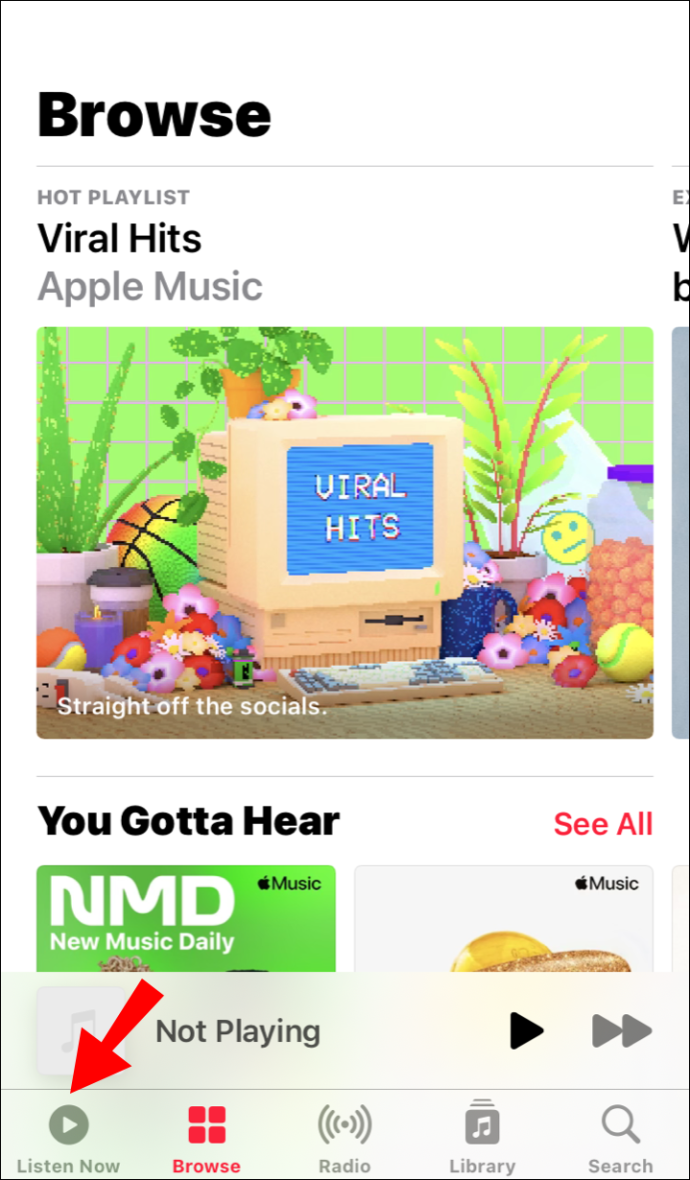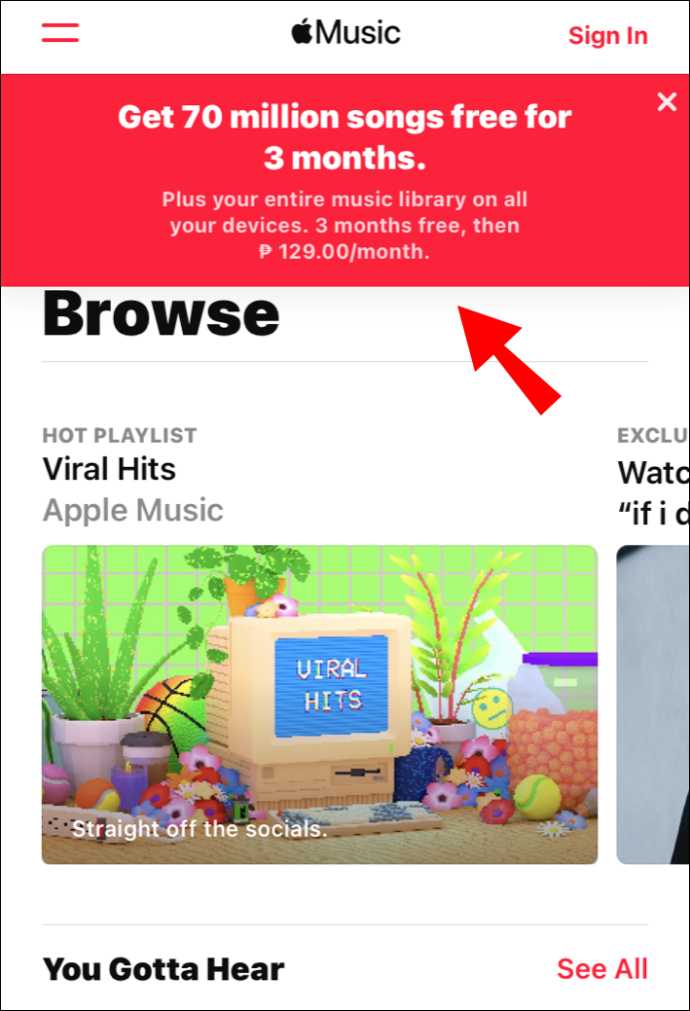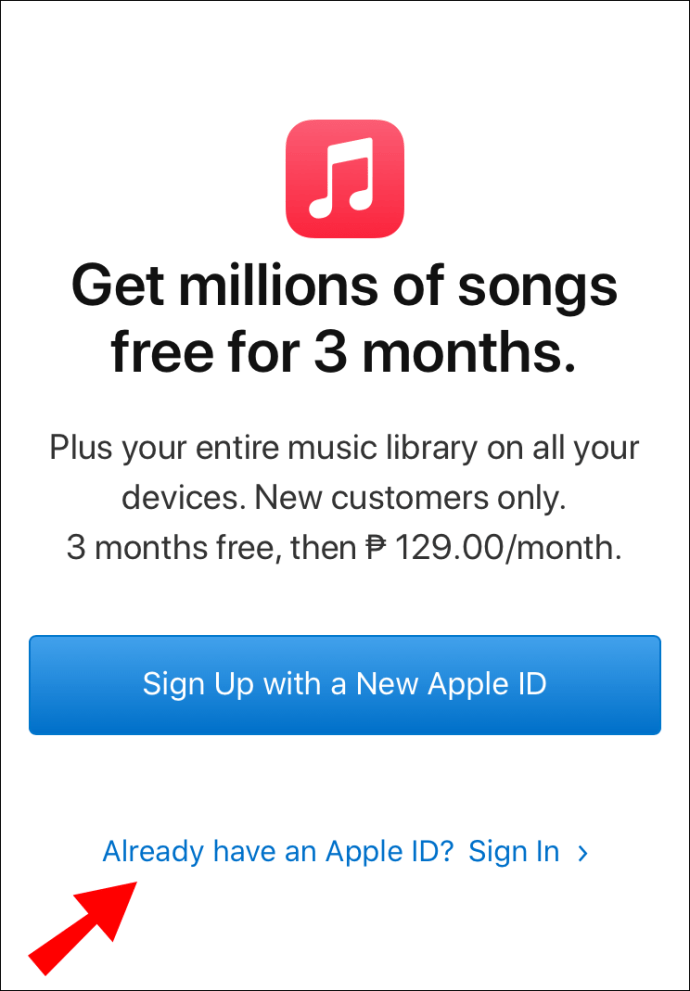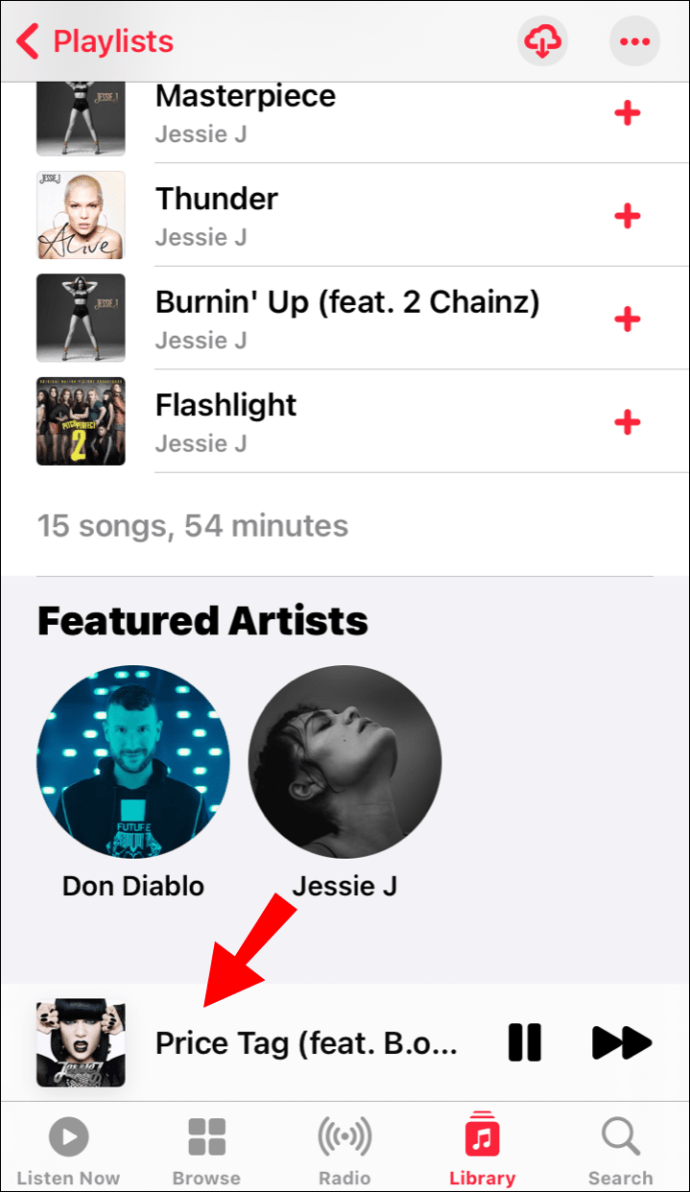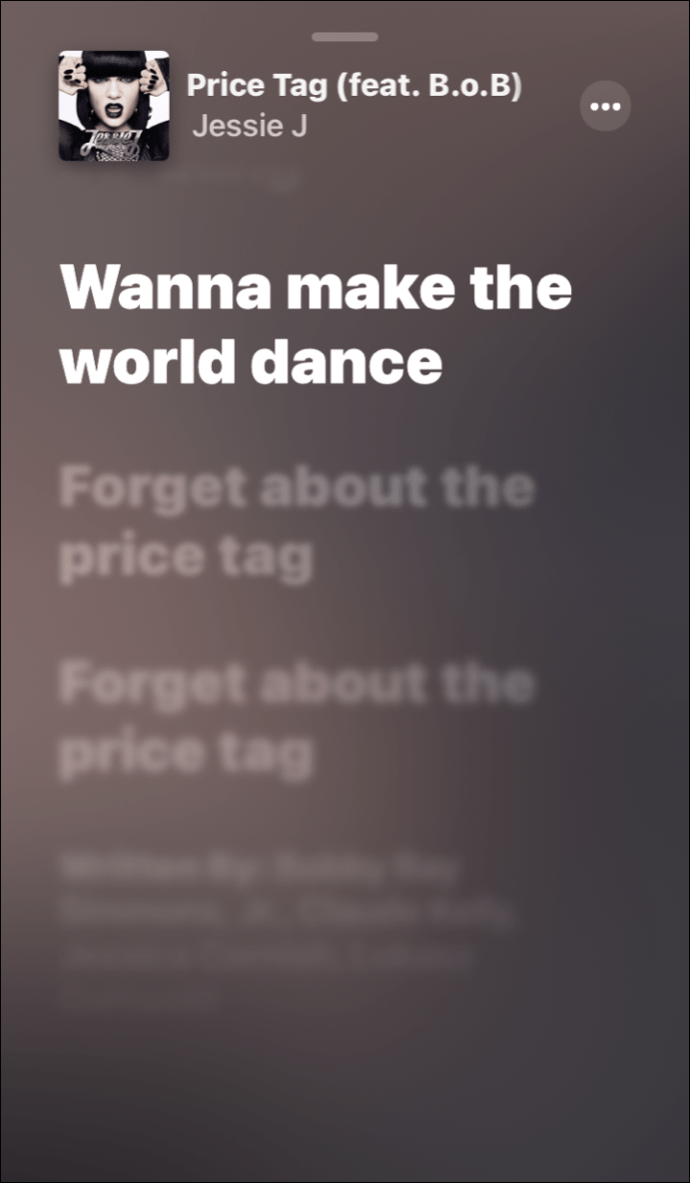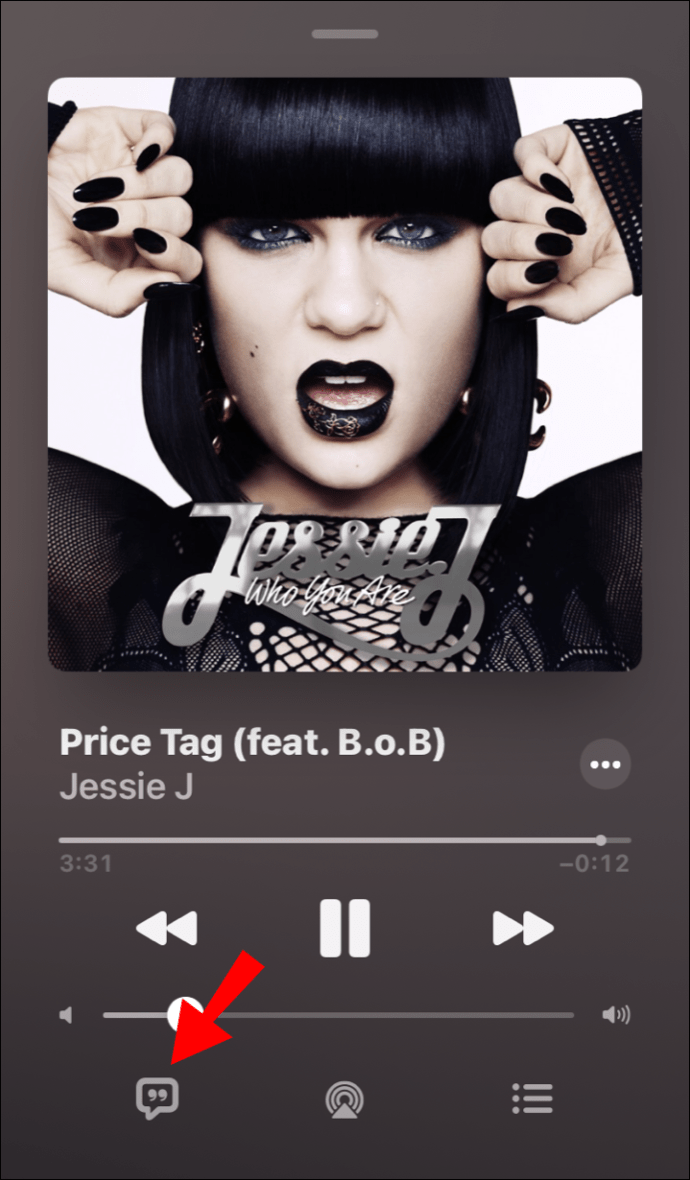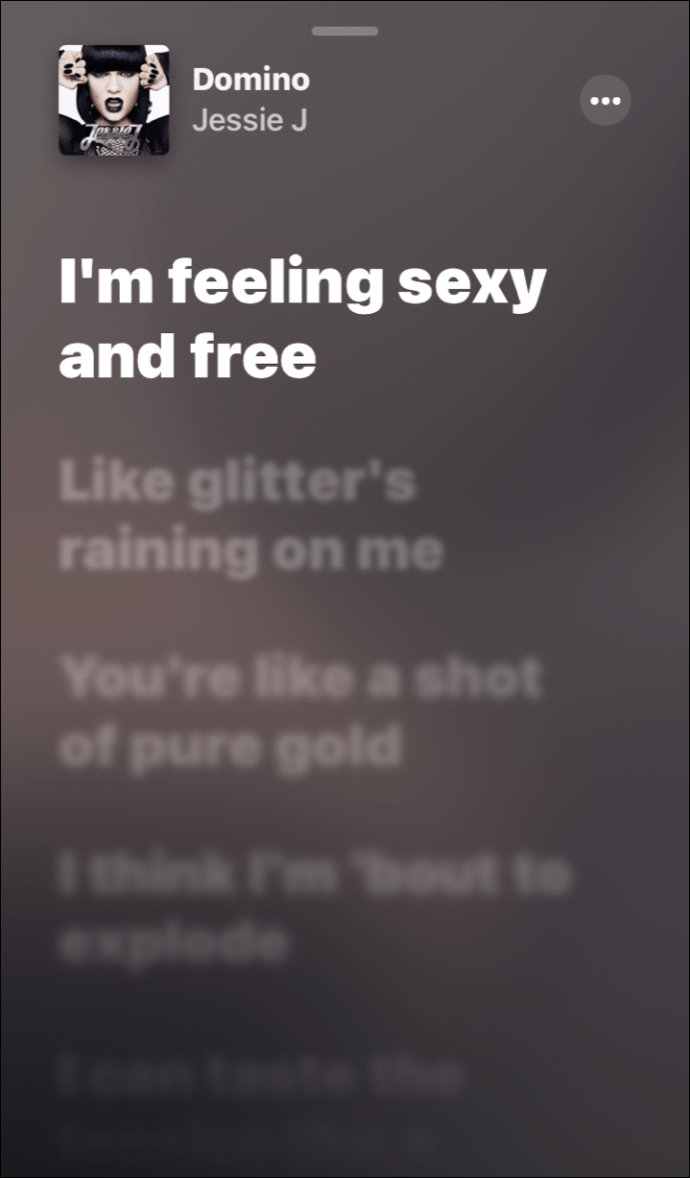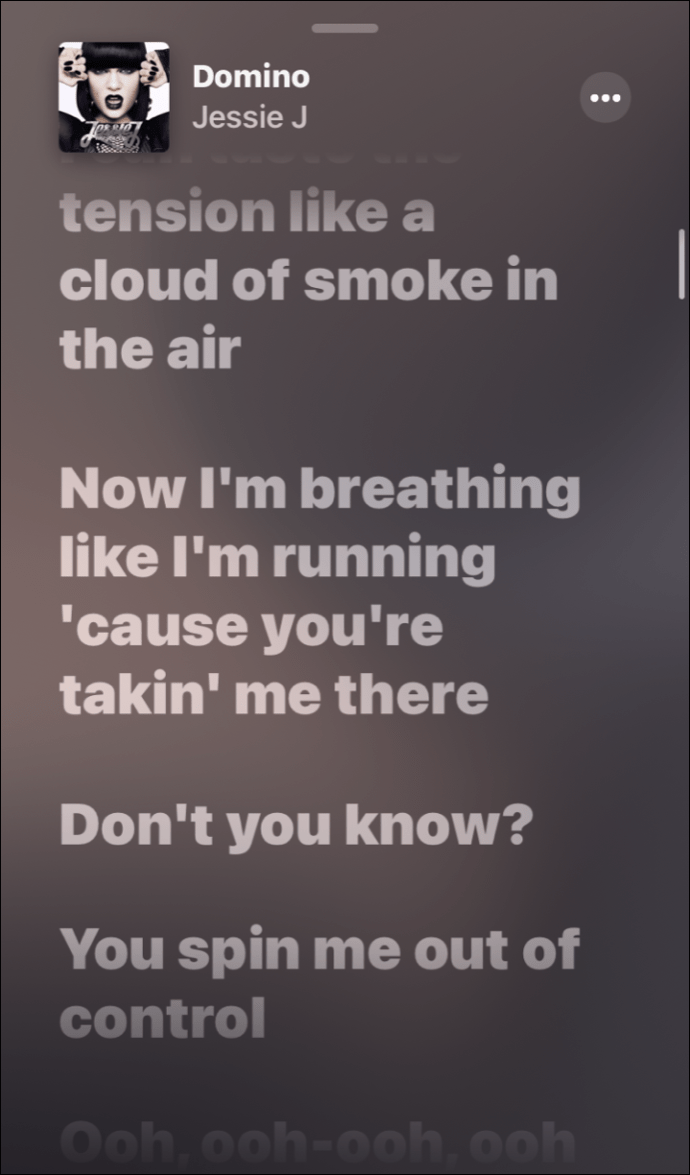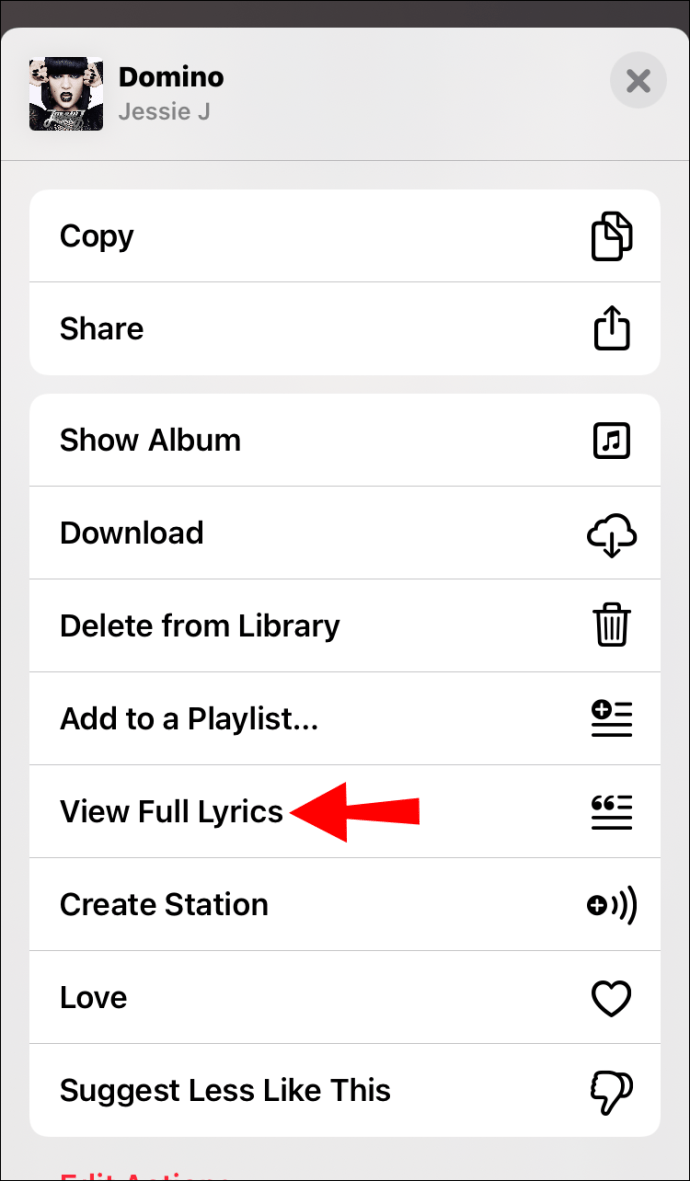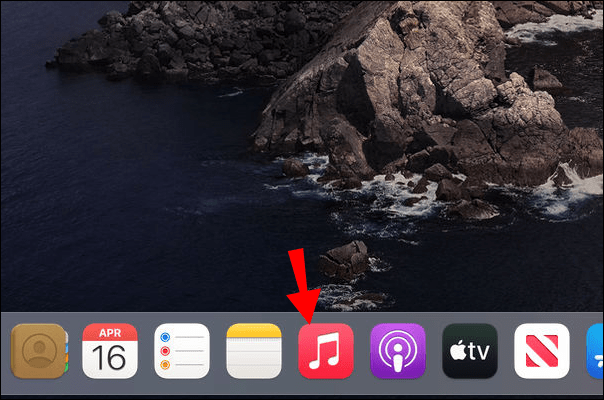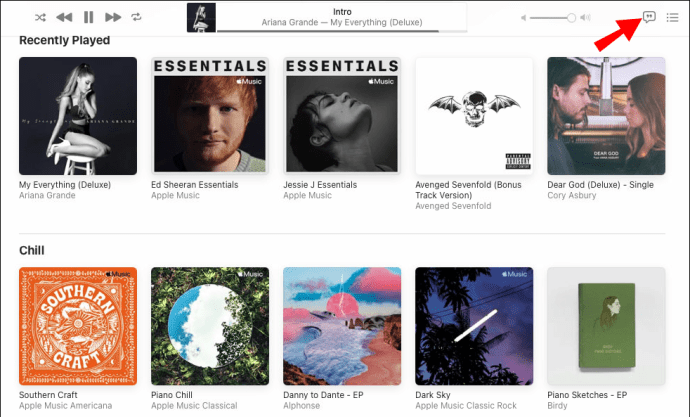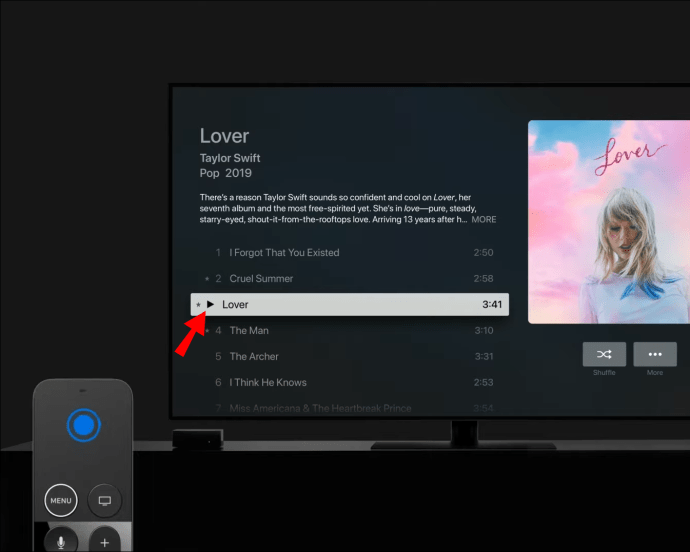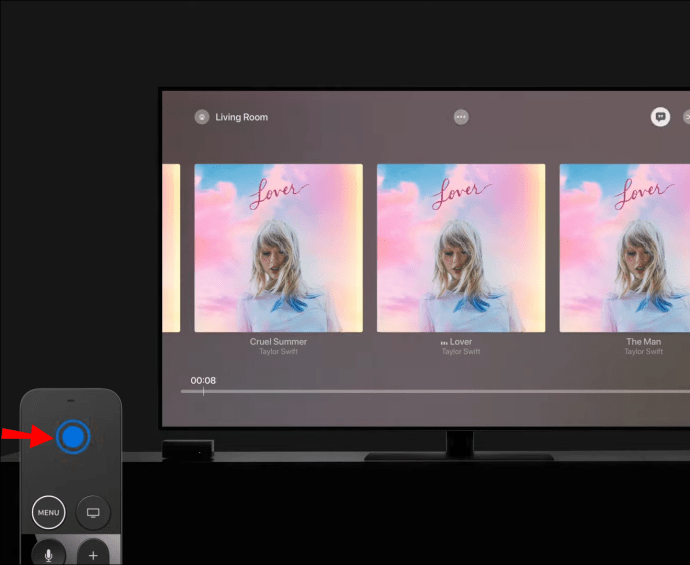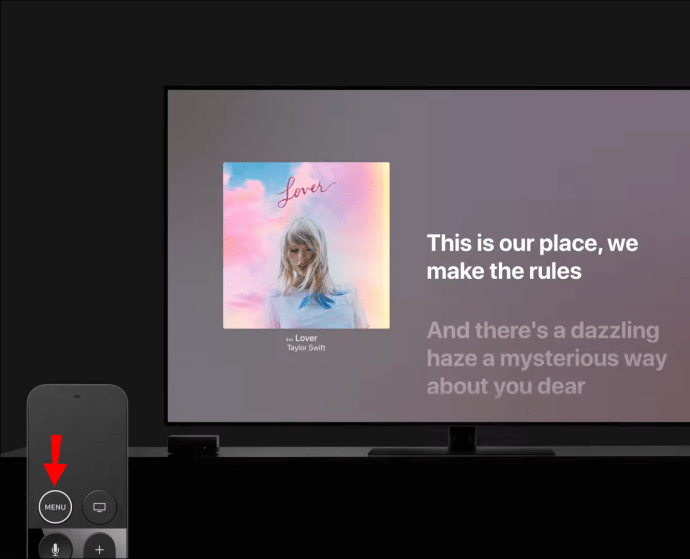Apple Music은 다양한 기기에서 사용할 수 있는 인기 있는 스트리밍 서비스입니다. 사용자 친화적 인 인터페이스와 재생 설정으로 종종 찬사를받습니다.

서비스의 고급 기능 중 하나를 사용하면 음악에 맞춰 노래 가사를 읽을 수 있습니다. 몇 가지 간단한 단계를 따르면 좋아하는 노래에 따라 부를 수 있습니다. 이 기사에서는 다른 기기에서 Apple Music의 가사를 보는 방법을 보여줍니다.
Apple Music iPhone 앱에서 가사를 보는 방법은 무엇입니까?
가사 기능의 전제 조건 목록은 다음과 같습니다.
- 안정적인 인터넷 연결.
- 시스템 업데이트. macOS, iOS 또는 tvOS의 최신 버전을 다운로드해야 합니다.
- 앱 업데이트. Apple Music 또는 Windows용 iTunes용 최신 프레임워크를 설치합니다.
- Apple Music 구독.
Apple Music을 구독하는 방법은 다음과 같습니다.
- 공식 Apple Music 웹사이트(music.apple.com)로 이동하거나 기기에서 앱 아이콘을 클릭합니다.
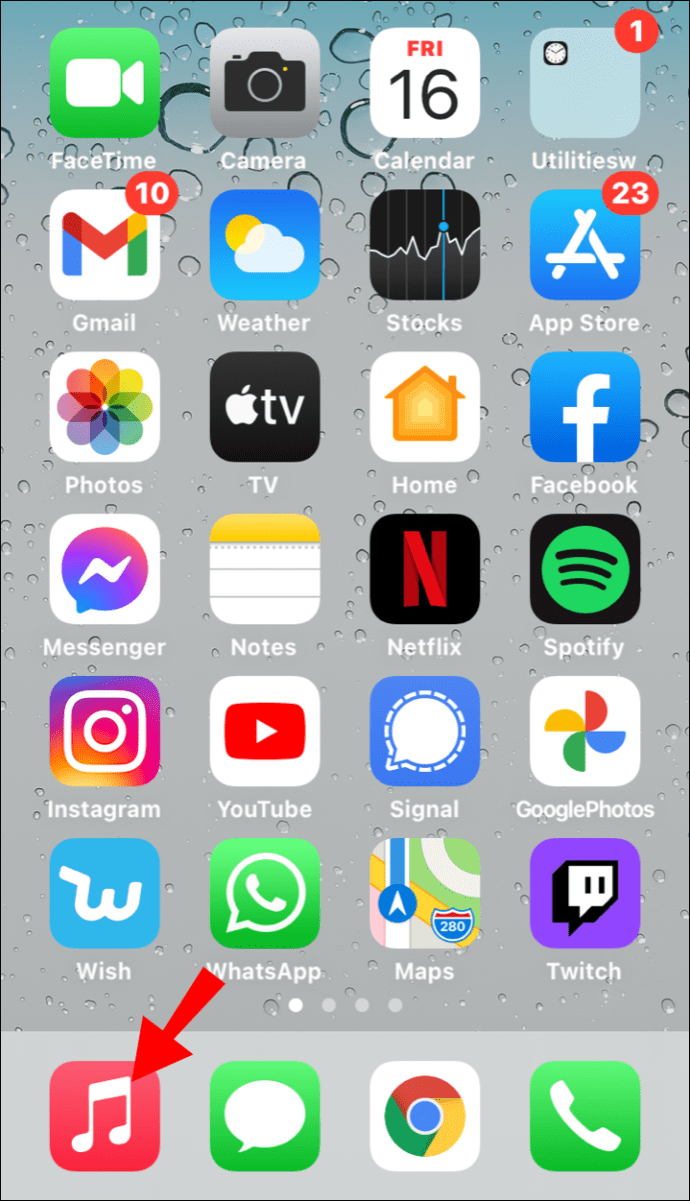
- "For You" 또는 "Listen Now" 탭을 엽니다.
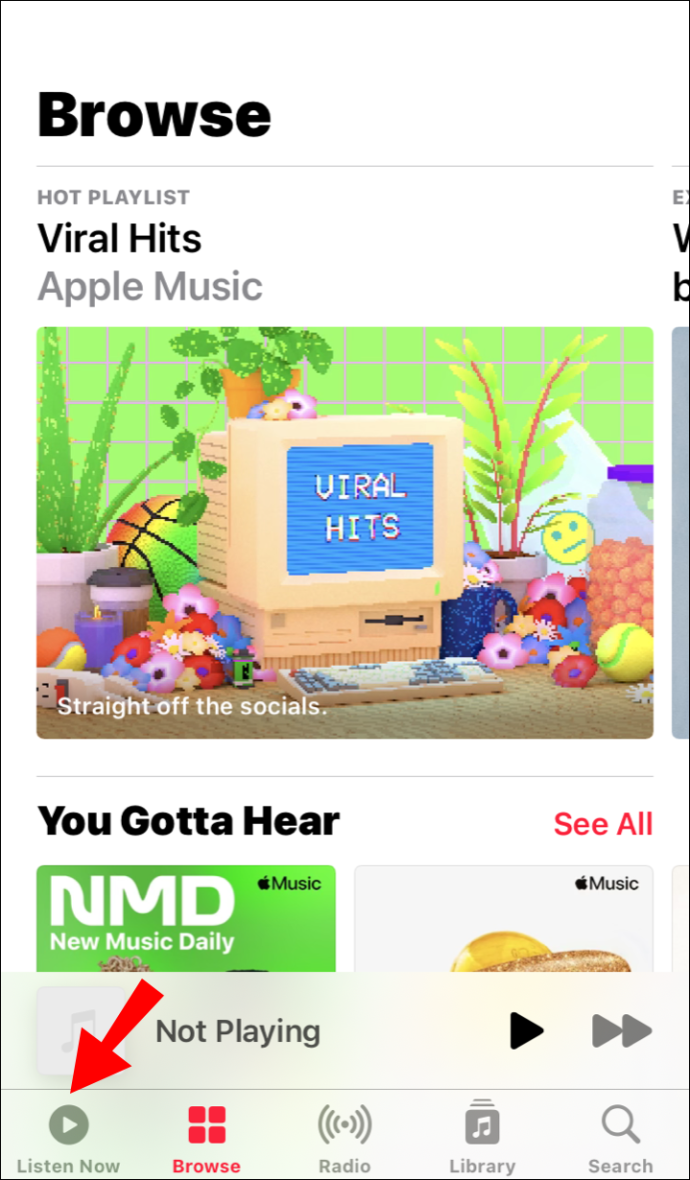
- 옵션 메뉴에서 평가판을 선택합니다.
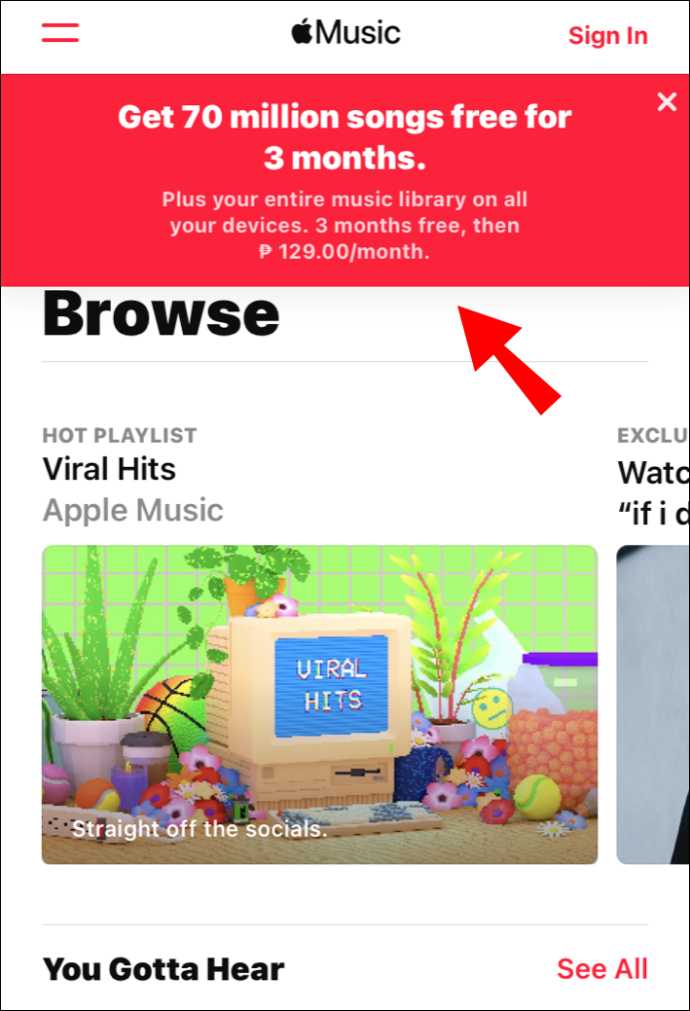
- 귀하에게 가장 적합한 구독 플랜을 선택하십시오. 예를 들어 계정을 공유하려면 가족 구독을 선택하세요.
- Apple ID를 사용하여 로그인하고 구매하십시오.
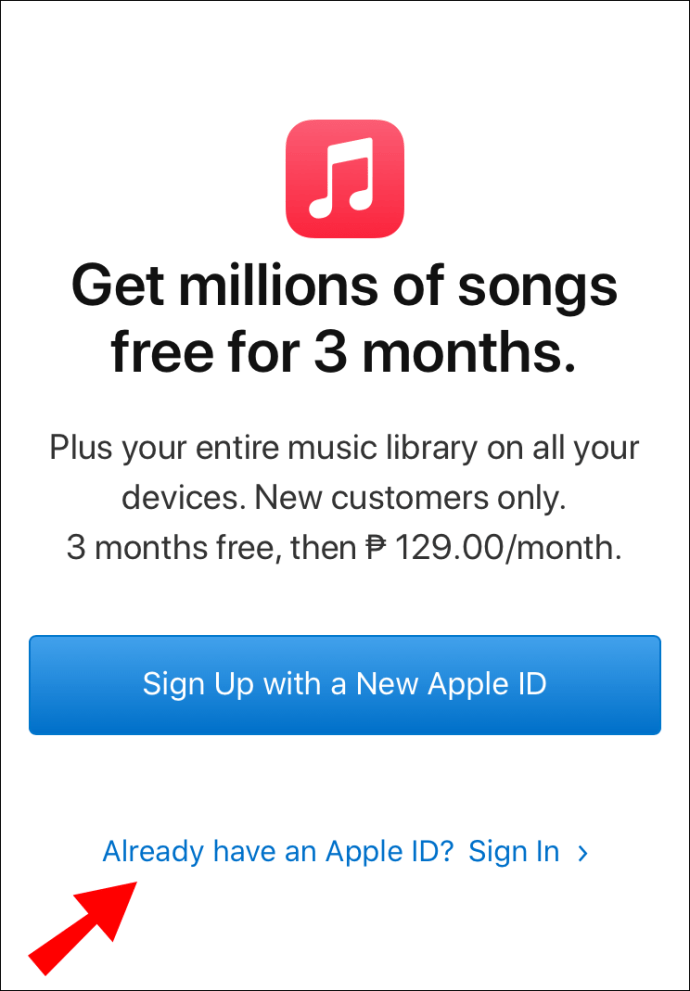
- 그러면 Apple Music에서 결제 방법을 선택하라는 메시지가 표시됩니다.
- 정보를 확인하고 "가입"을 클릭하여 프로세스를 완료합니다.
스마트폰을 포함한 모든 기기에서 Apple Music을 들을 수 있습니다. Apple Music iPhone 앱에서 가사를 보는 방법은 다음과 같습니다.
- Apple Music 아이콘을 탭하여 앱을 실행합니다.
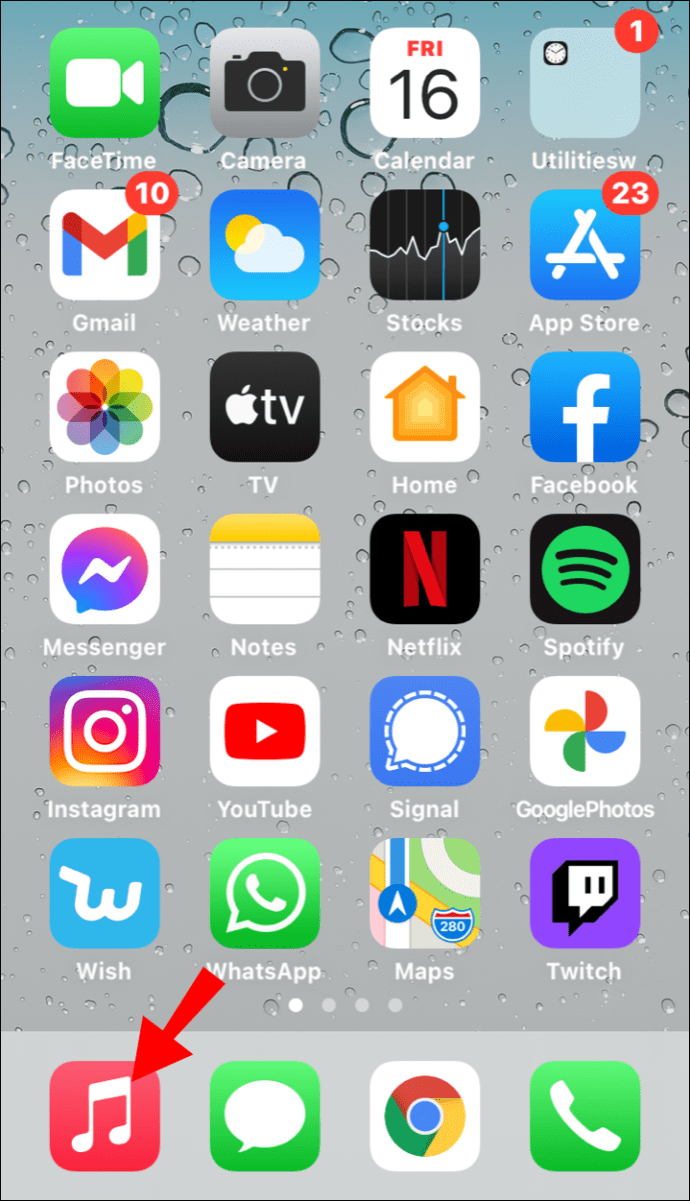
- Apple Music 카탈로그로 이동하여 목록에서 노래를 선택하십시오.
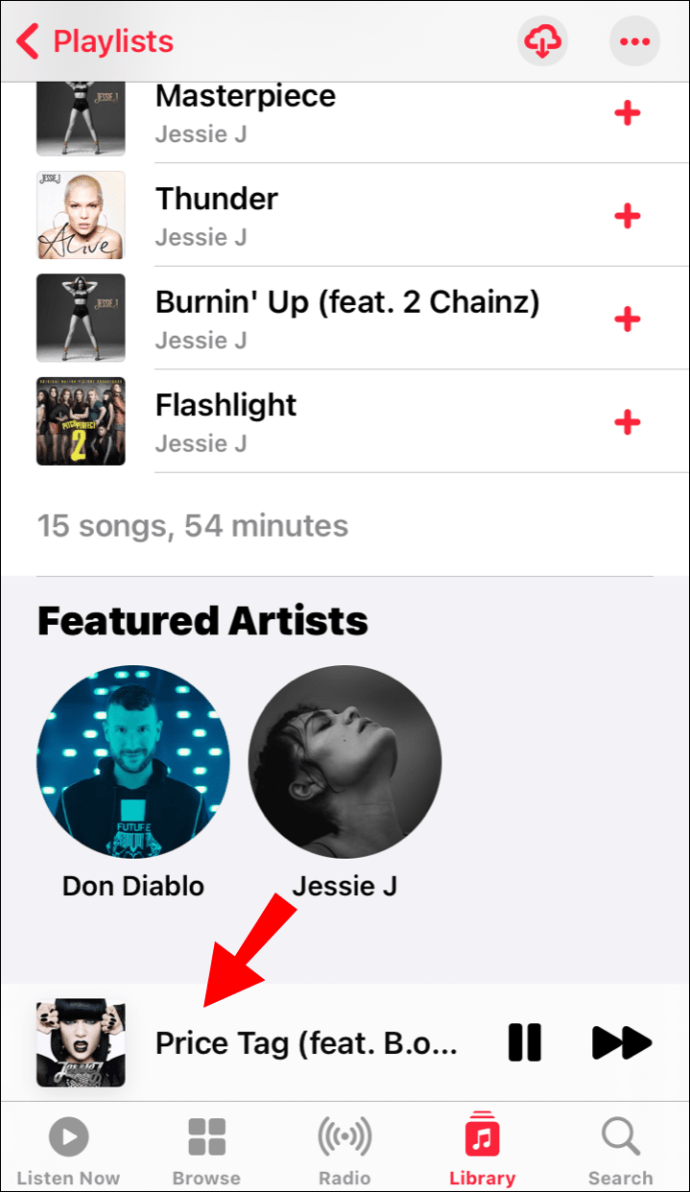
- 노래를 클릭하면 가사가 자동으로 나타납니다.
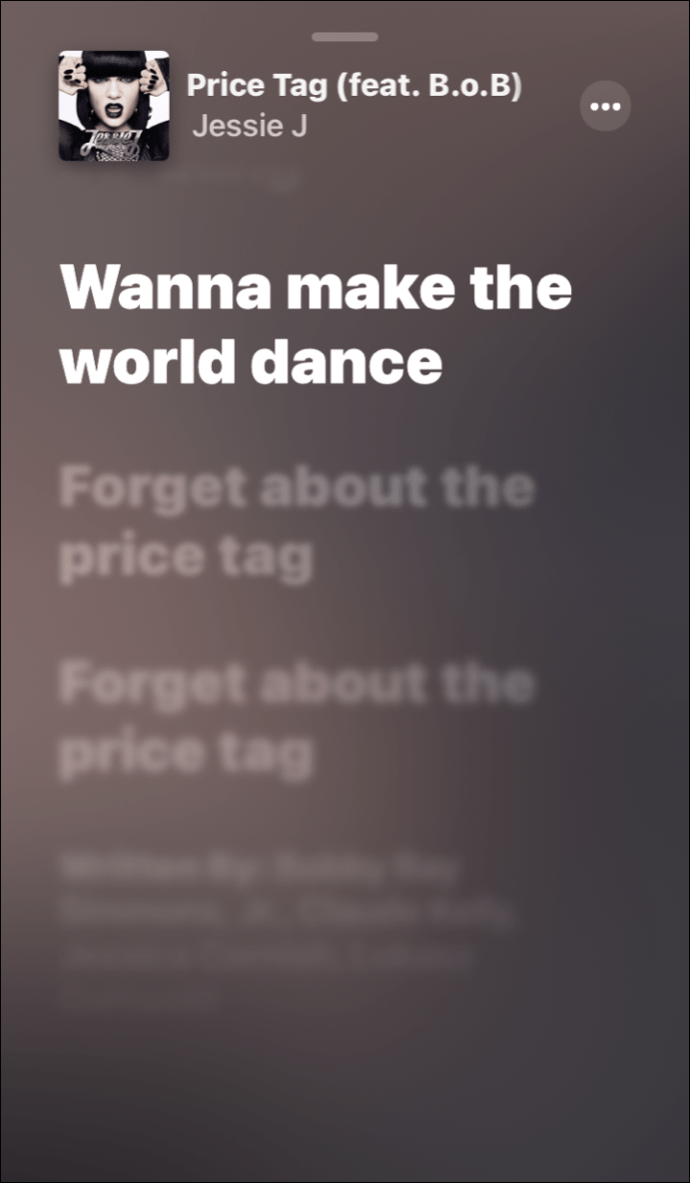
- 가사가 활성화되지 않은 경우 화면 왼쪽 하단 모서리에 있는 "가사" 아이콘을 탭합니다.
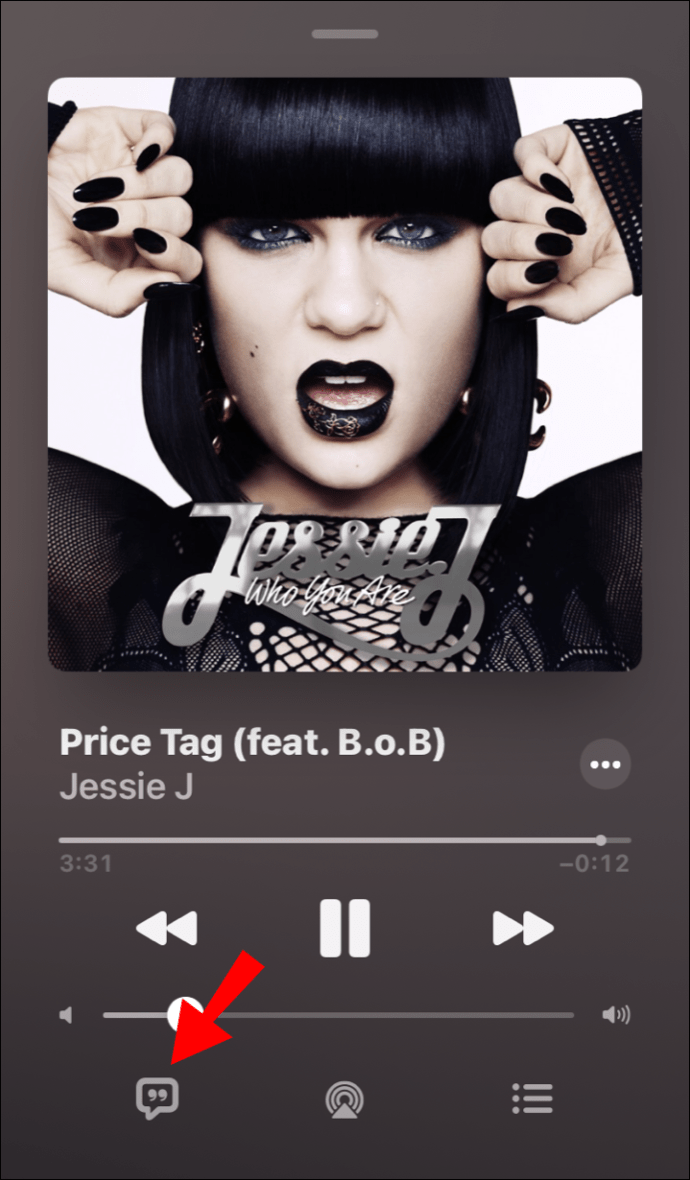
- 그러면 텍스트가 노래와 함께 화면에 나타납니다.
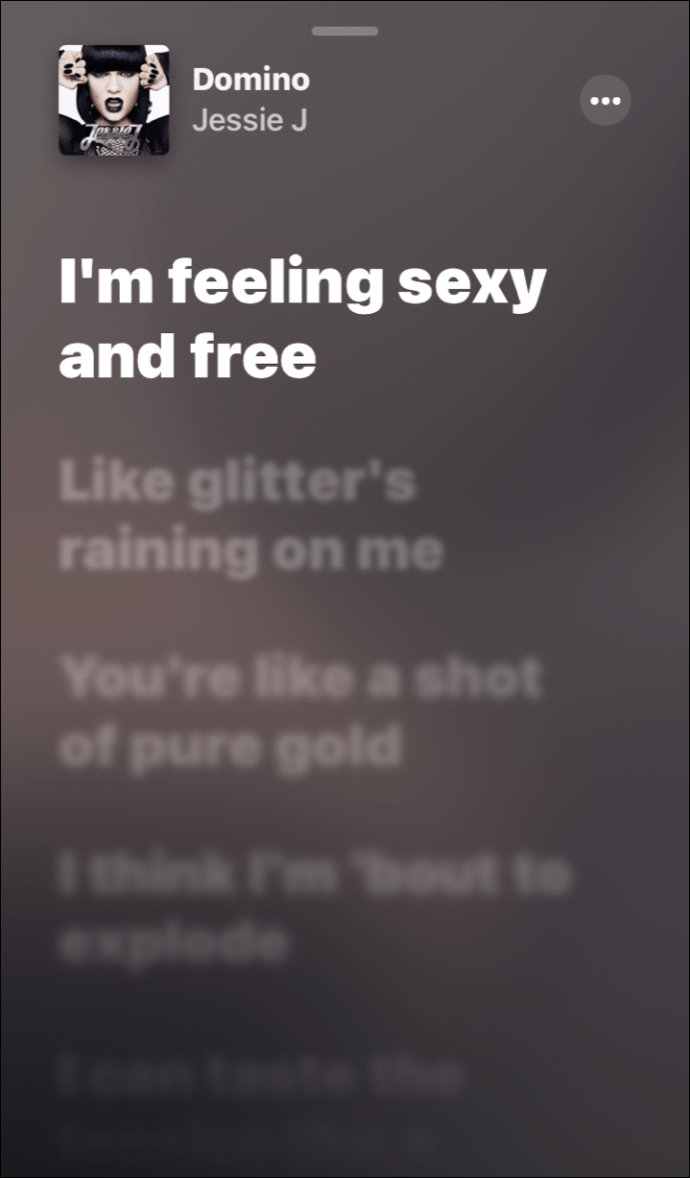
- 가사를 스크롤하여 특정 구절을 찾을 수 있습니다.
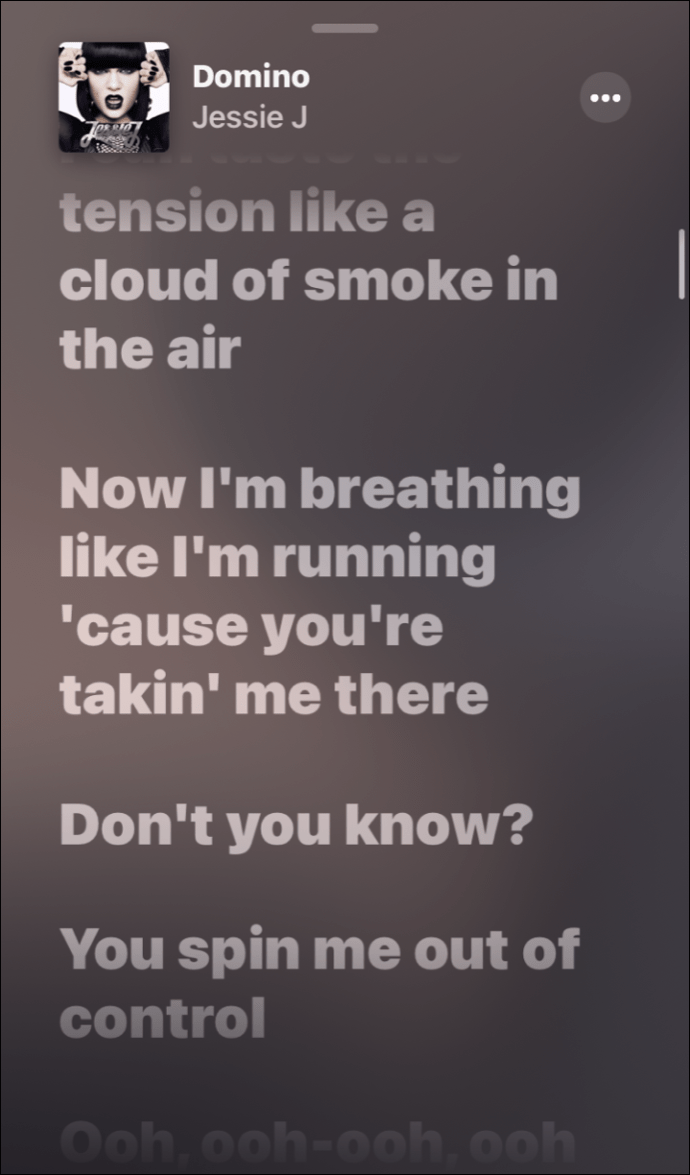
- 전체 가사를 읽으려면 오른쪽 상단 모서리에 있는 세 개의 가로 점을 탭하세요. 옵션 메뉴에서 "전체 가사 보기"를 선택합니다.
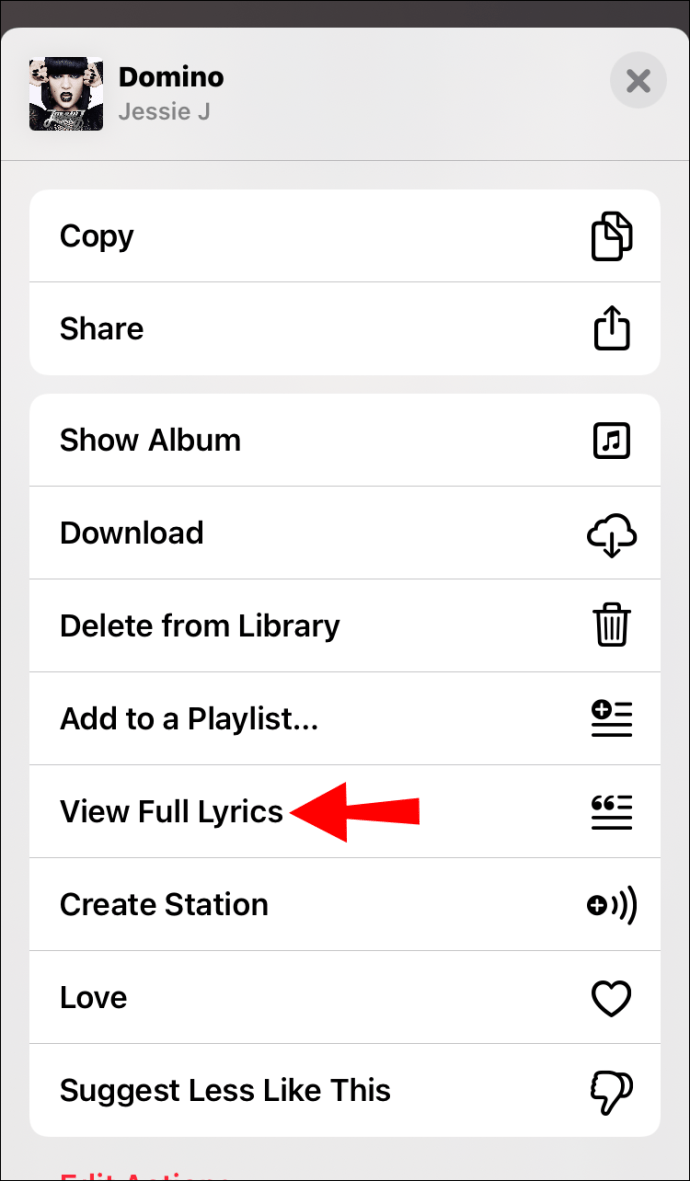
- "가사"를 비활성화하려면 왼쪽 하단 모서리에 있는 단어 구름 아이콘을 누릅니다.
Apple Music iPad 앱에서 가사를 보는 방법은 무엇입니까?
스마트폰은 Apple Music을 지원하는 유일한 iOS 기기가 아닙니다. iPad에서 스트리밍 서비스를 다운로드할 수도 있습니다. 최신 버전의 소프트웨어가 있는지 확인하십시오.
인터페이스에는 동일한 단계가 필요합니다. Apple Music iPad 앱에서 가사를 보는 방법은 다음과 같습니다.
- 앱 아이콘을 탭하여 Apple Music을 엽니다.
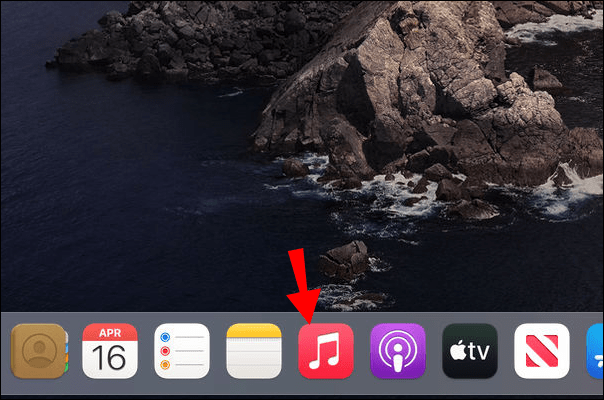
- 카탈로그에서 노래를 선택하고 재생합니다.
- 화면 하단의 "지금 재생 중" 섹션을 탭합니다.
- 가사가 자동으로 표시되지 않으면 수동으로 활성화해야 합니다. 오른쪽 하단 모서리에 있는 작은 단어 구름 아이콘을 탭합니다.
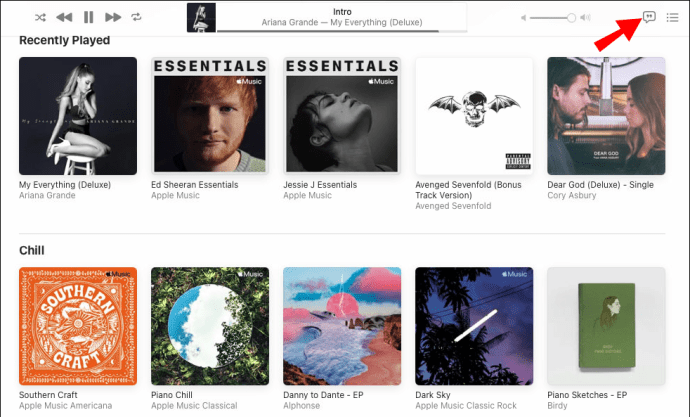
- 구절은 음악과 동기화되어 나타나야 합니다.
- 전체 가사를 읽으려면 화면 오른쪽 상단 모서리에 있는 세 개의 가로 점을 클릭하세요.
- 특정 부분으로 건너뛰려면 가사를 스크롤하고 구절을 선택합니다.
- 가사를 끄려면 오른쪽 하단 모서리에 있는 "가사" 아이콘으로 돌아갑니다. 탭하여 가사 보기를 비활성화합니다.
Apple Music Apple TV 앱에서 가사를 보는 방법은 무엇입니까?
Apple TV 리모컨을 사용하여 미디어 플레이어의 앱 설정을 관리할 수 있습니다. Apple Music Apple TV 앱에서 가사를 보는 방법은 다음과 같습니다.
- 홈 화면에서 Apple Music 앱을 선택합니다.
- 리모콘을 사용하여 노래 카탈로그를 탐색하십시오. 제목을 선택하고 "재생"을 누릅니다.
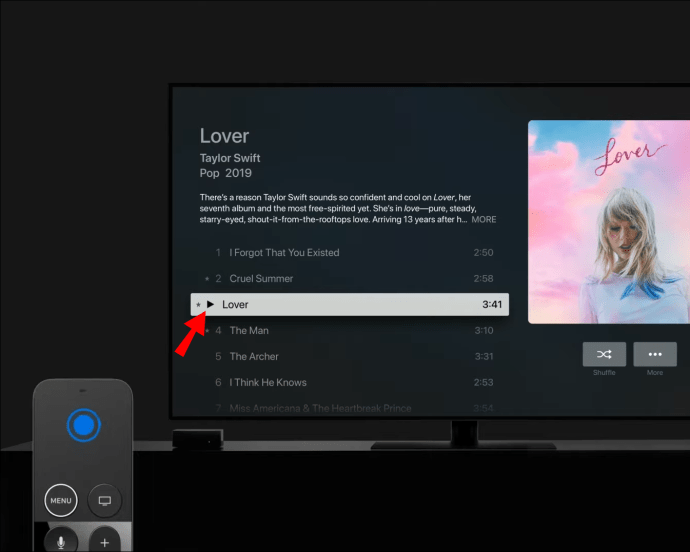
- 특정 노래의 가사를 사용할 수 있는 경우 화면에 표시됩니다.
- Apple TV Remote의 터치패드를 사용하여 특정 구절을 검색하십시오.
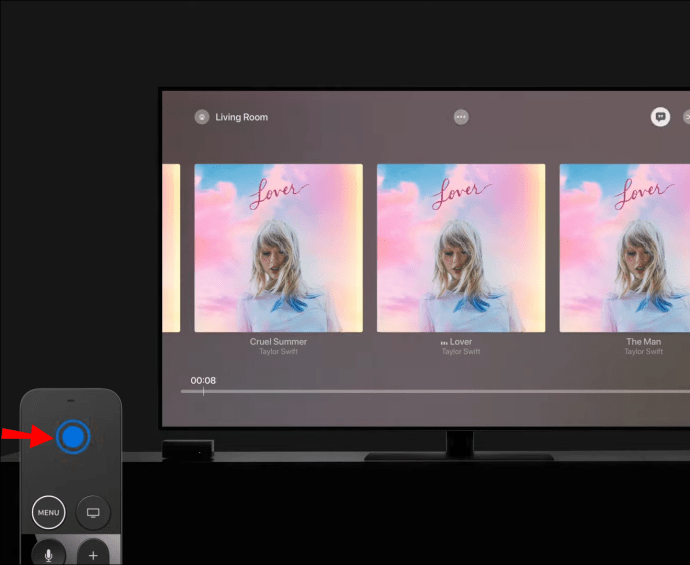
- 전체 가사를 보려면 리모컨의 "메뉴" 버튼을 누르십시오. 화면 상단의 작은 점 세 개를 클릭하여 옵션 메뉴를 엽니다. "전체 가사 보기"를 선택합니다.
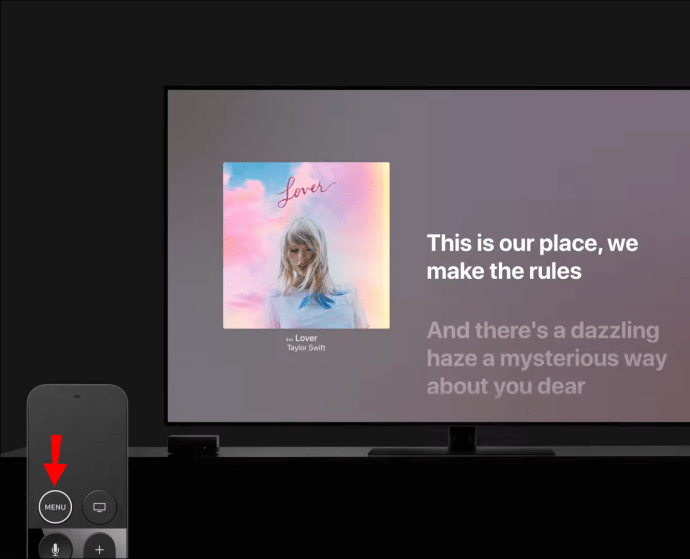
- 가사를 비활성화하려면 리모컨의 "메뉴" 버튼을 길게 누릅니다. "가사" 아이콘이 화면의 오른쪽 상단 모서리에 나타납니다. 가사를 끄려면 클릭하십시오.
- 다시 켜려면 "메뉴"를 다시 누르십시오. "가사" 아이콘이 화면 오른쪽 상단에 나타납니다. 그것을 클릭하고 가사가 표시될 때까지 기다립니다.
Apple Music Mac 앱에서 가사를 보는 방법은 무엇입니까?
앱의 데스크톱 버전도 다운로드할 수 있습니다. 가사 재생을 포함하여 모든 기능이 동일합니다. Apple Music Mac 앱에서 가사를 보는 방법은 다음과 같습니다.
- Apple Music 데스크탑 앱을 엽니다.
- 왼쪽에 있는 Apple Music 카탈로그로 이동합니다. 라이브러리에서 재생 목록을 선택하고 스크롤하십시오. 패널 상단의 검색창에 노래 제목을 입력할 수도 있습니다.
- 노래를 재생하고 오른쪽 상단 모서리에 있는 "가사" 아이콘을 클릭합니다. 가사는 음악과 함께 화면에 표시됩니다.
- 가사를 스크롤하려면 컴퓨터 마우스를 사용합니다. 노래의 다른 부분으로 이동할 수도 있습니다.
- 전체 가사를 보려면 오른쪽 상단 모서리에 있는 세 개의 가로 점을 클릭하십시오. 옵션 메뉴에서 "정보 입수"를 선택한 다음 "가사" 탭을 클릭합니다.
- 전체 화면 모드에서 가사를 보려면 메뉴 모음으로 이동하십시오. 옵션 목록에서 "창"을 선택한 다음 "전체 화면 플레이어"를 선택합니다.
- 기능을 끄려면 커서를 "가사" 아이콘으로 다시 이동하고 클릭합니다.
추가 FAQ
Apple Music에서 가사를 볼 수 없습니다. 왜 작동하지 않습니까?
Apple Music의 가사가 작동하지 않는 몇 가지 가능한 이유가 있습니다. 예를 들어 앱에서 실수로 콘텐츠 제한 설정을 활성화했을 수 있습니다. 이 경우 노골적인 내용이 포함된 노래 가사를 볼 수 없습니다. 기기에서 제한을 비활성화하는 방법은 다음과 같습니다.
1. 장치 "설정"을 엽니다.

2. 옵션 메뉴에서 "스크린 타임"을 선택합니다.

3. "콘텐츠 및 개인정보 보호 제한" 탭을 열고 "콘텐츠 제한"을 선택합니다.

4. 확인을 위해 "스크린 타임" 코드를 입력하라는 메시지가 표시될 수 있습니다.

5. 토글을 클릭하여 설정을 비활성화합니다.

완료되면 Apple Music 앱을 다시 엽니다. 이제 텍스트가 음악과 함께 화면에 나타나야 합니다.
모든 노래에 가사가 추가된 것은 아닙니다. 국가 및 지역에 따라 다르므로 특정 위치에서 사용 가능한 항목을 확인하는 것이 가장 좋습니다.
"가사" 버튼이 갑자기 회색으로 바뀌면 시스템 업데이트 시기일 수 있습니다. 최신 프레임워크를 설치하면 대부분의 결함과 버그가 수정됩니다. 몇 단계만 거치면 무선으로 수행할 수 있습니다. iOS 기기를 업데이트하는 방법은 다음과 같습니다.
1. 장치의 "설정" 앱을 엽니다.

2. "일반"으로 이동하여 옵션 메뉴에서 "소프트웨어 업데이트"를 선택합니다.

3. "다운로드 및 설치"를 누른 다음 "설치"를 눌러 업데이트를 시작합니다.
4. 바로 하기 싫으면 미루셔도 됩니다. "나중에"를 누른 다음 "오늘 밤에 설치" 또는 "나중에 알림"을 선택하십시오.
5. 때때로 iOS는 소프트웨어 업데이트가 완료될 때까지 기기에서 특정 앱을 제거하도록 요청할 것입니다. 앱은 나중에 다시 설치됩니다. 메시지가 표시되면 "계속"을 탭하세요.
휴대전화를 다시 시작해 볼 수도 있습니다. 하드 리셋은 장치에서 파일을 삭제하지 않고 문제를 해결할 수 있습니다. 방법은 다음과 같습니다.
1. 볼륨 낮추기 버튼과 켜기/끄기 스위치에 손가락을 올려 놓습니다.
2. Apple 로고가 나타날 때까지 동시에 누르고 있습니다.
3. Face ID가 있는 iPhone의 경우 로고가 나타나면 볼륨 높이기 버튼을 눌렀다 놓습니다.
마지막으로 때로는 가사가 흰색 배경에 섞여 있습니다. 다크 모드를 활성화하여 그런 경우인지 확인할 수 있습니다. 방법은 다음과 같습니다.
1. 화면을 아래로 스와이프하여 "제어판"을 엽니다.
2. "밝기" 토글을 누르고 있습니다.
3. 작은 팝업 창이 나타납니다. 옵션 목록에서 "다크 모드"를 선택합니다.
가사가 제대로 동기화되었는지 어떻게 확인합니까?
가사가 올바르게 동기화되었는지 확인하려면 Musicxmatch를 사용해 보세요. Apple은 Apple Music 플레이어를 더욱 개선하기 위해 이탈리아에 기반을 둔 음악 데이터 회사와 제휴했습니다.
먼저 Musicxmatch에 계정을 연결해야 합니다. 몇 가지 간단한 단계가 필요합니다.
1. 앱 스토어에서 Musicxmatch를 다운로드합니다. 계정을 설정합니다.

2. 완료되면 앱을 실행합니다.

3. "설정"을 엽니다. "스트리밍 서비스" 섹션에서 Apple Music을 찾으십시오. 앱 옆에 있는 "연결" 버튼을 누릅니다.

4. 작은 팝업 창이 나타납니다. Apple Music을 기본 플레이어로 설정하려면 "액세스 권한 부여"를 탭하십시오.

완료되면 Musicxmatch를 사용하여 노래 가사를 추가하고 동기화할 수 있습니다. 방법은 다음과 같습니다.
1. 앱 아이콘을 클릭하여 Musicxmatch를 실행합니다.
2. Apple Music 플레이어에서 노래를 재생합니다.
3. 오른쪽 하단 모서리에 있는 "동기화 편집" 버튼을 클릭합니다.
4. 작은 팝업 창이 나타납니다. "시작하기"를 클릭합니다.
5. 오른쪽 상단 모서리에 있는 세 개의 가로 점을 클릭합니다. 드롭다운 메뉴에서 "모든 라인 재동기화"를 선택합니다.
6. 팝업 상자에서 "예, 다시 동기화합니다"를 클릭하여 확인합니다.
7. 노래를 재생합니다. 왼쪽에 있는 "동기화" 버튼을 클릭하여 각 구절을 음악과 동기화합니다.
8. "+" 및 "-" 버튼을 클릭하여 타이밍을 조정할 수 있습니다.
Apple Music에서 사용자 정의 가사를 어떻게 추가합니까?
언급했듯이 일부 가사는 다른 국가 및 지역의 특정 노래에 사용할 수 없습니다. 그러나 Apple Music에 사용자 정의 가사를 추가하여 이러한 불편을 피할 수 있습니다. 방법은 다음과 같습니다.
1. 애플 뮤직 앱을 실행합니다.
2. 음악 카탈로그를 검색하고 가사를 추가하려는 노래를 선택합니다.
3. 노래를 마우스 오른쪽 버튼으로 클릭하여 옵션 메뉴를 엽니다.
4. "정보 입수"를 선택하여 새 창을 엽니다.
5. "가사" 탭을 열고 "맞춤 가사"를 클릭합니다.
6. 흰색 상자에 가사를 입력합니다. 각 절 사이에 줄 바꿈을 추가하여 텍스트의 형식을 지정해야 합니다.
7. "완료"를 클릭하여 프로세스를 완료합니다.
Apple Music의 운문
Apple Music을 사용하면 버튼 하나만 누르면 노래방 파티를 준비할 수 있습니다. 앱의 모든 버전에는 인터페이스에 통합된 "가사" 기능이 있습니다.
안타깝게도 지리적 위치에 따라 일부 가사를 사용하지 못할 수 있습니다. 그러나 노래에 가사를 직접 추가하여 문제를 해결할 수 있습니다. 더 세밀하게 조정하려면 Musicxmatch 앱을 다운로드하여 Apple Music 계정에 연결할 수 있습니다.
Apple Music에 대한 경험은 어떻습니까? 노래 가사에 항상 신경을 쓰나요? 아래 의견에서 좋아하는 구절을 공유하십시오.